电脑连接音响超简单,快速上手的连接指南
不管是听音乐呀,还是看电影或者玩游戏,有个好的音响设备,那听觉体验可就震撼多了。好多人第一次用外接音响的时候呢,可能就会碰上连接方面的麻烦事儿。接下来啊,我就给您仔细说说音响连接电脑的几种常用方法,这样您就能轻松把设置搞定,尽情享受高品质的音效啦。

1. 有线连接方式
(1)3.5mm音频接口连接
绝大部分电脑和音响都对3.5mm音频接口(就是我们常见的耳机插孔)予以支持,其连接步骤如下:
先找到电脑上的音频输出接口,这个接口一般是绿色的插孔,把音响连接到这个接口上。接着,打开音响,再调整下音量就好了。
在电脑右键点击任务栏右下角的“音量图标”。
在Windows 10系统里选择“打开声音设置”,而在Windows 11系统中则选择“声音设置”。
在“输出”这个板块,找到下拉菜单然后点击它,接着把您的音响设备设置成默认的。

(2)USB接口连接
部分音响支持USB连接,操作如下:
将音响的USB线插入电脑的USB接口。
电脑能自动识别设备,不过呢,有些音响也许得安装驱动才行。这时候,就可以用“驱动人生”这个软件来自动检测并安装驱动啦。比如说,我之前有个朋友,他新买了个音响,电脑怎么都识别不了,后来发现是没装驱动,用了“驱动人生”一检测,很快就安装好驱动,音响就能正常使用了。
把驱动人生打开,点一下“立即扫描”这个功能,就能检测出电脑上需要更新的驱动了。接着再点“立即修复”,这样就可以把驱动更新到最新版啦。
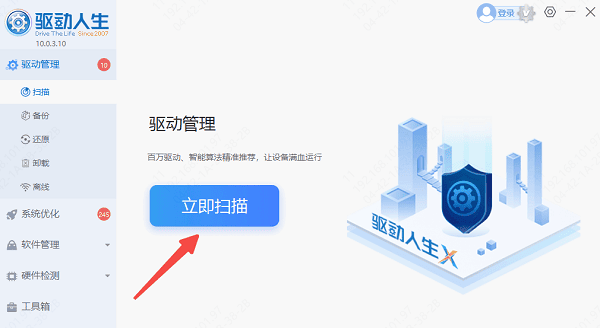
同时,在电脑的“声音设置”这个选项里,把USB音响选定为默认的输出设备。
(3)RCA或光纤/同轴接口连接
要是您的音响能支持RCA(红白莲花头)或者光纤/同轴接口的话,那就可以用下面的方式来连接:
要进行RCA连接的话,得用到3.5mm转RCA线,用这根线把电脑的音频输出端和音响的RCA输入端连接起来。
要是电脑具备光纤或者同轴输出接口的话,就能直接与音响相应的输入口相连。然后呢,在电脑的声音设置里,选择“数字音频输出”就好了,这就是光纤/同轴连接的操作方法。
2. 无线连接方式
(1)蓝牙连接
如果您的音响支持蓝牙,可以无线连接电脑:
打开音响的蓝牙配对模式(通常长按配对键)。
在电脑上,我们先打开“设置”,再进入“蓝牙和其他设备”这个选项。接着,把蓝牙功能开启,然后搜索设备就可以了。
选择您的音响名称,完成配对。
如果没有搜到,可以点击“添加设备”,手动添加。
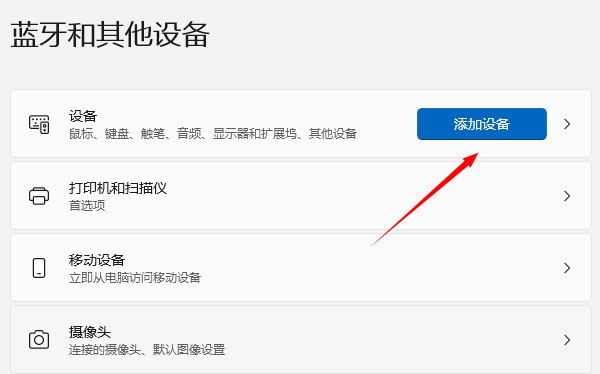
在“声音设置”中选择蓝牙音响作为输出设备。
(2)Wi-Fi或无线适配器连接
部分高端音响支持Wi-Fi或专用无线适配器连接:
按照音响说明书,下载对应的控制软件。
将音响和电脑连接至同一Wi-Fi网络。
在软件中添加设备,并设置为电脑的音频输出。
wifi已经连接上了,可却出现感叹号,这该怎么解决呢?上面就是相关的解决办法啦,希望能对你有用哦。要是电脑驱动出问题了,你可以用驱动人生来检测和修复。驱动人生这个软件很厉害的,它除了能检测修复驱动问题,还支持驱动下载、安装以及备份等功能呢。比如说,当你需要给电脑安装一个新的硬件设备,需要对应的驱动程序时,就可以用它来轻松下载并安装。它能很灵活地搞定驱动相关的各种事儿。





